Verwenden von SignalR mit Web-Apps in Azure App Service
von Patrick Fletcher
Warnung
Diese Dokumentation ist nicht für die neueste Version von SignalR vorgesehen. Sehen Sie sich ASP.NET Core SignalR an.
In diesem Dokument wird beschrieben, wie Sie eine SignalR-Anwendung konfigurieren, die in Microsoft Azure ausgeführt wird.
Im Lernprogramm verwendete Softwareversionen
- Visual Studio 2013 oder Visual Studio 2012
- .NET 4.5
- SignalR Version 2
- Azure SDK 2.3 für Visual Studio 2013 oder 2012
Fragen und Kommentare
Bitte geben Sie Feedback dazu, wie Sie diesem Lernprogramm gefallen haben und was wir in den Kommentaren unten auf der Seite verbessern könnten. Wenn Sie Fragen haben, die sich nicht direkt auf das Lernprogramm beziehen, können Sie sie im ASP.NET SignalR-Forum, StackOverflow.com oder in den Microsoft Azure-Foren posten.
Inhaltsverzeichnis
- Einführung
- Bereitstellen einer SignalR Web App zum Azure-App Dienst
- Aktivieren von WebSockets für Azure-App Dienst
- Verwenden des Azure Redis Cache Backplane
- Nächste Schritte
Einführung
ASP.NET SignalR kann verwendet werden, um eine neue Interaktivität zwischen Servern und Web- oder .NET-Clients zu erreichen. Wenn sie in Azure gehostet werden, können SignalR-Anwendungen die hochverwendbare, skalierbare und leistungsfähige Umgebung nutzen, die in der Cloud ausgeführt wird.
Bereitstellen einer SignalR Web App zum Azure-App Dienst
SignalR fügt keine besonderen Komplikationen hinzu, um eine Anwendung in Azure bereitzustellen, anstatt sie auf einem lokalen Server bereitzustellen. Eine Anwendung, die SignalR verwendet, kann in Azure ohne Änderungen an der Konfiguration oder anderen Einstellungen gehostet werden (jedoch für die WebSockets-Unterstützung siehe Aktivieren von WebSockets unter Azure-App Dienst unten.) In diesem Lernprogramm stellen Sie die anwendung bereit, die im Lernprogramm "Erste Schritte" in Azure erstellt wurde.
Voraussetzungen
- Visual Studio 2013. Wenn Sie nicht über Visual Studio verfügen, ist Visual Studio 2013 Express for Web in der Installation des Azure SDK enthalten.
- Azure SDK 2.3 für Visual Studio 2013 oder Azure SDK 2.3 für Visual Studio 2012.
- Sie benötigen ein Azure-Abonnement, um dieses Lernprogramm auszuführen. Sie können Ihre MSDN-Abonnentenvorteile aktivieren oder sich für ein Testabonnement registrieren.
Bereitstellen einer SignalR-Web-App in Azure
Schließen Sie das Lernprogramm für erste Schritte ab, oder laden Sie das fertige Projekt aus dem Codekatalog herunter.
Wählen Sie in Visual Studio "Build", "SignalR-Chat veröffentlichen" aus.
Wählen Sie im Dialogfeld "Web veröffentlichen" die Option "Windows Azure-Websites" aus.
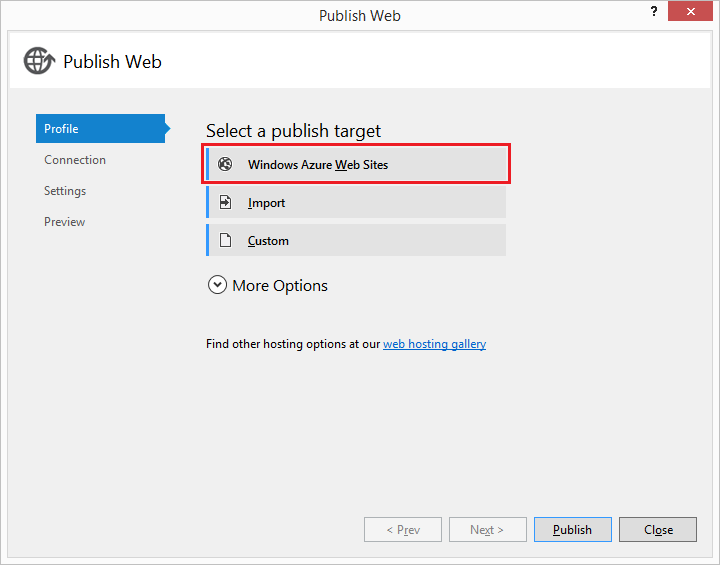
Wenn Sie nicht bei Ihrem Microsoft-Konto angemeldet sind, klicken Sie im Dialogfeld "Vorhandene Website auswählen" auf "Anmelden", und melden Sie sich an.
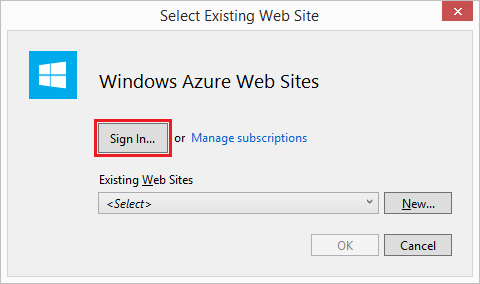
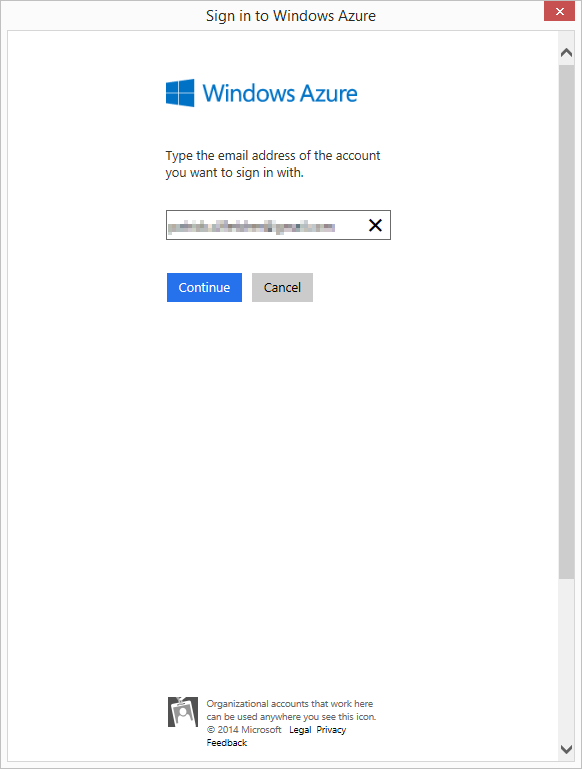
Klicken Sie im Dialogfeld "Vorhandene Website auswählen" auf "Neu".
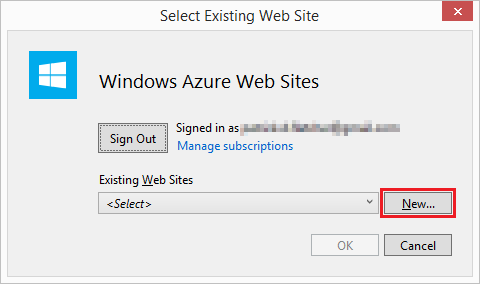
Geben Sie im Dialogfeld "Website unter Windows Azure erstellen" einen eindeutigen App-Namen ein. Wählen Sie die Region aus, die Ihnen in der Dropdownliste "Region" am nächsten kommt. Klicken Sie auf Erstellen.
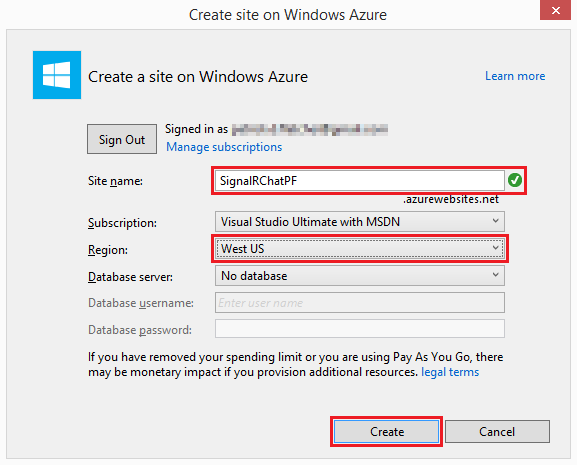
Klicken Sie im Dialogfeld "Web veröffentlichen" auf "Veröffentlichen".

Nach Abschluss der Veröffentlichung der App wird die in Azure-App Service Web-Apps gehostete SignalR-Chatanwendung in einem Browser geöffnet.
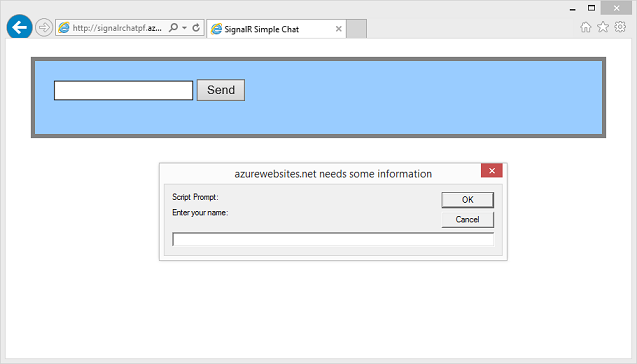
Aktivieren von WebSockets für Azure-App Service-Web-Apps
WebSockets müssen in Ihrer Web-App explizit aktiviert sein, damit sie in einer SignalR-Anwendung verwendet werden kann. andernfalls werden weitere Protokolle verwendet (Weitere Informationen finden Sie unter Transports und Fallbacks ).
Um WebSockets für Azure-App Service Web-Apps zu verwenden, aktivieren Sie sie im Konfigurationsabschnitt der Web-App. Öffnen Sie dazu Ihre Web-App im Azure-Verwaltungsportal, und wählen Sie "Konfigurieren" aus.

Stellen Sie oben auf der Konfigurationsseite sicher, dass .NET 4.5 für Ihre Web-App verwendet wird.
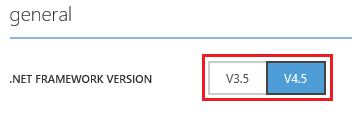
Wählen Sie auf der Konfigurationsseite in der Einstellung "WebSockets " die Option "Ein" aus.
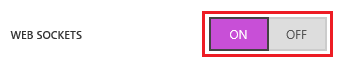
Wählen Sie unten auf der Seite "Konfiguration" die Option "Speichern" aus, um Ihre Änderungen zu speichern.

Verwenden des Azure Redis Cache Backplane
Wenn Sie mehrere Instanzen für Ihre Web-App verwenden und die Benutzer dieser Instanzen miteinander interagieren müssen (sodass beispielsweise chatnachrichten, die in einer Instanz erstellt wurden, die mit anderen Instanzen verbunden sind), müssen die Azure Redis Cache-Backplane in Ihrer Anwendung implementiert werden.
Nächste Schritte
Weitere Informationen zu Web-Apps in Azure-App Service finden Sie unter Web-Apps Übersicht.